Comprendre et configurer les paramètres de ses machines virtuelles avec VMware Workstation 16 ou 15
- VMware
- 10 juillet 2020 à 10:27
-

- 2/2
2. Options
2.1. General
Dans la section General, vous pourrez :
- modifier le nom de votre machine virtuelle
- changer le type de système d'exploitation (OS) invité : Microsoft Windows, Linux, VMware ESX ou autre
- changer la version du système d'exploitation virtualisé
- changer l'emplacement de stockage de la machine virtuelle
- utiliser le clavier amélioré (VMware enhanced keyboard), si vous l'avez installé lors de l'installation de VMware Workstation
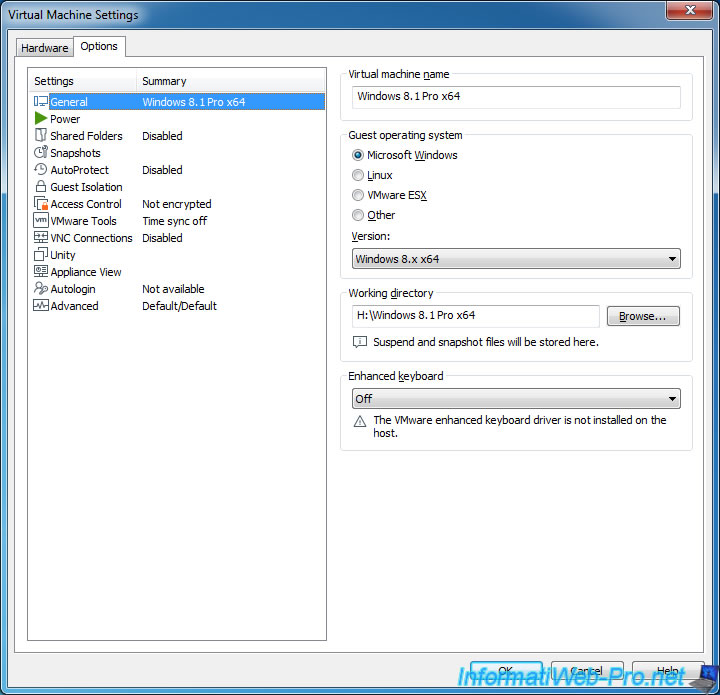
2.2. Power (alimentation)
Dans la section Power, vous trouverez les options :
- Enter full screen mode after powering on : démarrer automatiquement la machine virtuelle en mode plein écran
- Close after powering off or suspending : fermer automatiquement la machine virtuelle après l'arrêt ou la mise en pause de la machine virtuelle
- Report battery information to guest : communiquer le niveau de batterie du PC portable hôte (si applicable) à l'OS invité pour qu'il puisse détecter quand la batterie du PC hôte devient faible
Vous pourrez aussi définir l'action par défaut des différents boutons d'alimentation (Stop, pause, ...).
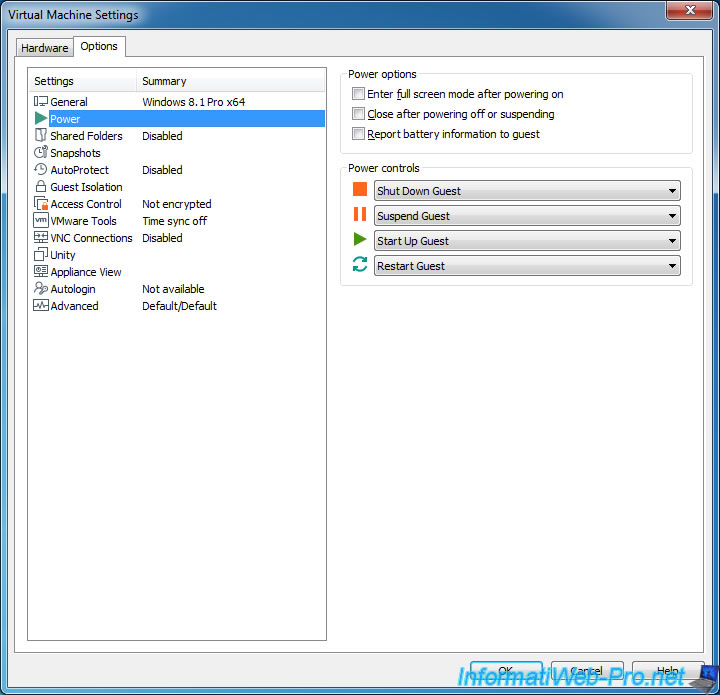
2.3. Shared Folders (dossiers partagés)
Grâce aux VMware Tools, vous pourrez facilement partager des dossiers entre le PC hôte et la machine virtuelle.
Pour cela, dans la section "Shared Folders", il vous suffira d'activer le partage de fichiers et d'ajouter les différents dossiers à partager avec cette machine virtuelle.
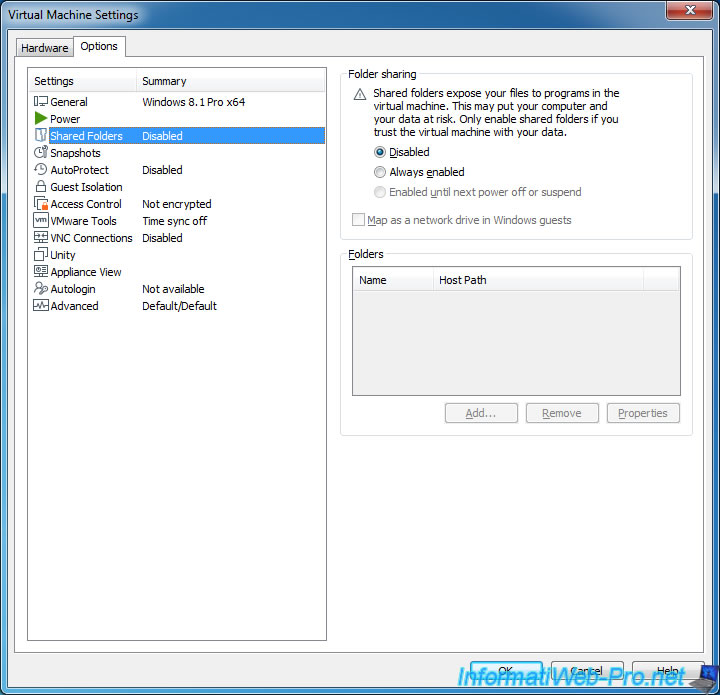
2.4. Snapshots (instantanés)
Lorsque vous utilisez des machines virtuelles, vous bénéficiez aussi de la possibilité de créer des instantanés permettant de restaurer l'état d'une machine virtuelle en quelques clics seulement.
Mais, vous pouvez aussi restaurer automatiquement l'état de celle-ci lorsque vous l'arrêtez ou prendre automatiquement un instantané (snapshot) de celle-ci à chaque arrêt.
Pour cela, dans la section Snapshots, vous trouverez ces options :
- Just power off : ne rien faire de spécial lors de l'arrêt de la machine virtuelle
- Revert to snapshot : restaurer l'état de la machine virtuelle à son état précédent à chaque arrêt
- Take a new snapshot : prendre un nouveau instantané (snapshot) à chaque arrêt de la machine virtuelle
- Ask me : demander quoi faire
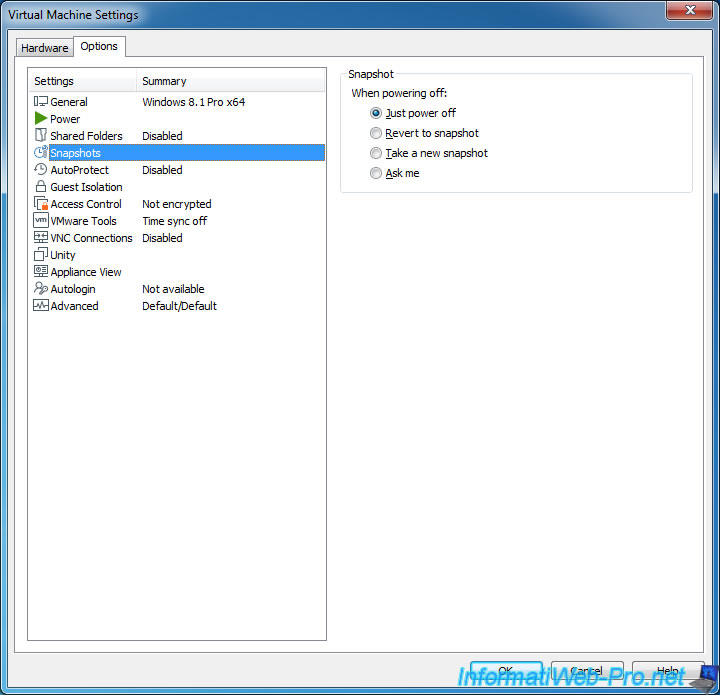
2.5. AutoProtect (protection automatique)
La fonctionnalité AutoProtect permet de créer automatiquement des snapshots périodiquement (toutes les demi-heures, toutes les heures ou tous les jours) tout en conservant uniquement les x derniers snapshots.
Ceci est très pratique pour le développement (ou la programmation) pour pouvoir revenir à une version précédente de votre programme ou de votre site web en cas de bug étrange ou de suppression accidentelle d'un bout de code par exemple.
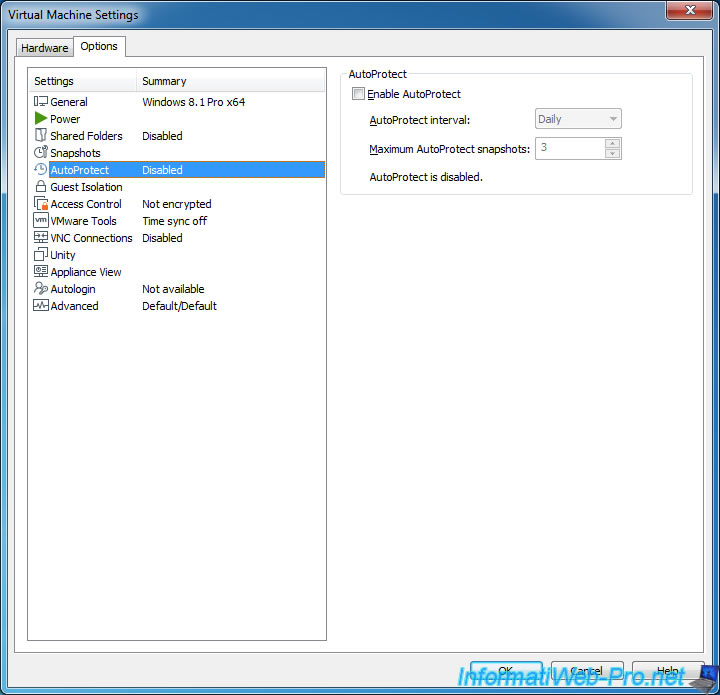
2.6. Guest Isolation (isolation du système invité)
Par défaut, pour vous faciliter la vie et améliorer l'expérience utilisateur, VMware Workstation vous permet de glissser/déposer ou de copier/coller des fichiers ou du texte de votre PC hôte vers la machine virtuelle et inversement.
Néanmoins, si vous tester des programmes non recommandés ou dangereux dans une machine virtuelle, il sera préférable de désactiver ces options pour éviter que le système d'exploitation hôte ne soit mis en danger par celui de la machine virtuelle.
En effet, cela constitue une porte dérobée qui pourrait être utilisée par un virus très malin.
Petite nouveauté : à partir de Windows 8 (hôte et invité), il est possible de partager les capteurs d'orientation, de mouvement et de lumière ambiante de la tablette hôte à l'OS invité.
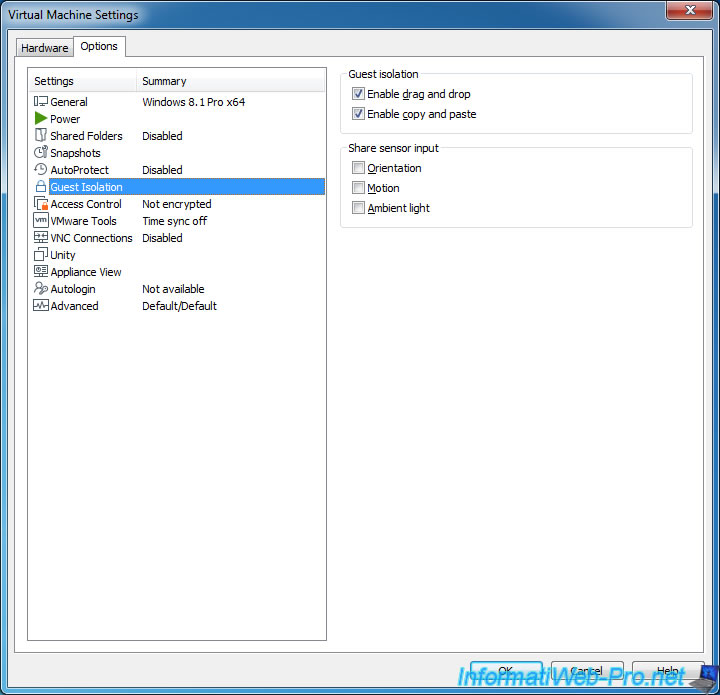
2.7. Access Control (contrôle d'accès)
Dans la section Access Control, vous pourrez :
- chiffrer votre machine virtuelle avec un mot de passe pour que celle-ci ne soit utilisable qu'avec le bon mot de passe.
En effet, sans ce mot de passe, le disque dur virtuel et les fichiers de configuration de celle-ci ne seront plus lisibles directement depuis l'explorateur de fichiers. - restreindre l'accès aux paramètres de la machine virtuelle avec le même mot de passe ou un mot de passe différent
- autoriser la connexion de périphériques USB à cette machine virtuelle ou non
- programmer l'expiration automatique de cette machine virtuelle si vous le souhaitez
Attention : comme indiqué sur la page "VMware Workstation 16 Pro Release Notes" du site de VMware, les restrictions que vous pouviez définir sur des machines virtuelles ne sont plus disponibles depuis la version 16 de VMware Workstation.
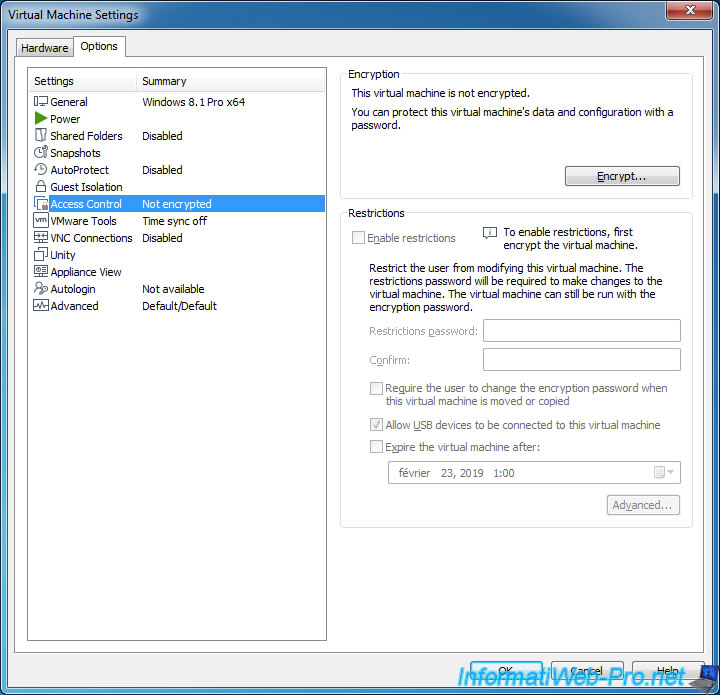
2.8. VMware Tools
Grâce à l'installation des VMware Tools dans le système d'exploitation invité, vous pourrez :
- activer la synchronisation de l'heure de l'OS invité avec celle du PC hôte
- activer ou non la mise à jour automatique des VMware Toos dans l'OS invité
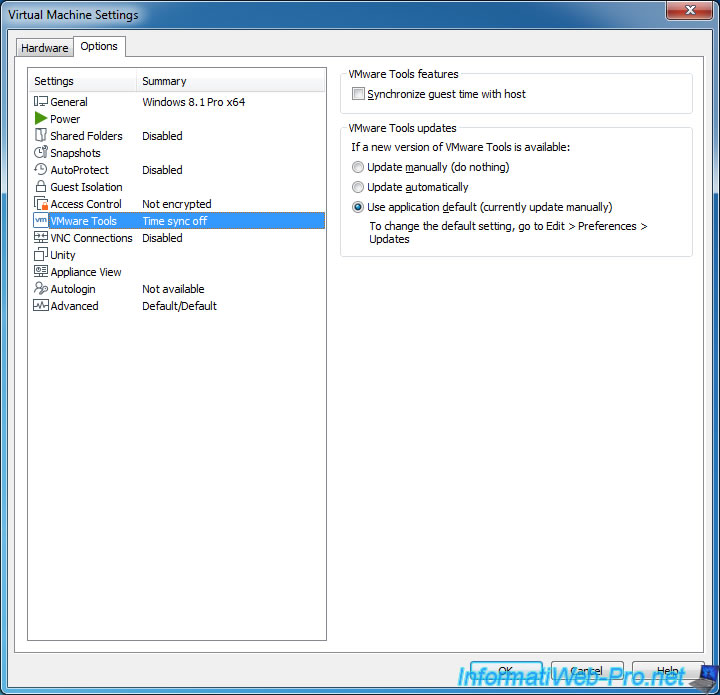
2.9. VNC Connections
Comme vous pouvez le voir, les machines virtuelles VMware peuvent aussi être contrôlées à distance grâce à un client VNC classique.
Bien que cela nécessite quelques manipulations supplémentaires si vous parlez une autre langue que l'anglais.
Sinon, le clavier utilisé par VMware ne sera probablement pas le bon.
Pour plus d'informations concernant cette fonctionnalité, référez-vous à notre tutoriel : VMware Workstation - Accéder à distance à une machine virtuelle via VNC
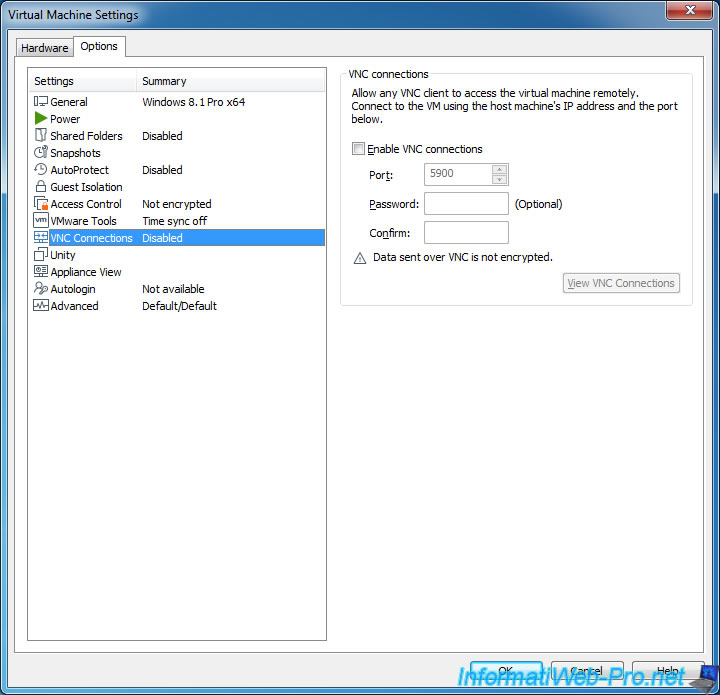
2.10. Unity
Unity est une fonctionnalité très sympa qui vous permet d'utiliser des applications installées dans l'OS invité comme s'il s'agissait d'une application installée sur le PC hôte.
C'est donc très pratique si vous souhaitez utiliser 2 programmes simultanément et qu'un des 2 ne fonctionne que sur un autre système d'exploitation que celui installé sur le PC hôte.
Grâce à cette fonctionnalité, vous aurez l'impression que ces 2 programmes fonctionnent sur votre PC hôte, même si l'un des 2 est bien évidemment virtualisé.
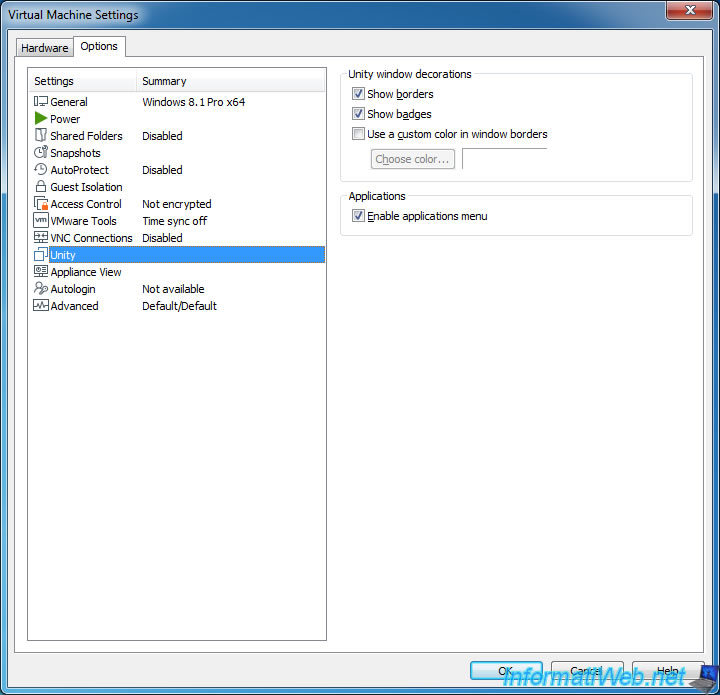
2.11. Appliance View
L'option Appliance View n'est utile que lorsque vous distribuez (légalement) une machine virtuelle sur Internet et que souhaitez donc indiquez votre nom comme auteur, ainsi qu'une version (si besoin).
Pour l'option "Access port inside virtual machine", elle sert simplement à rajouter un lien "View appliance management page" sur le résumé de la machine virtuelle qui redirigera vers une page de gestion de la machine virtuelle (si un serveur web s'y trouve et qu'il est accessible depuis n'importe quelle machine du réseau).
Dans notre cas, nous avons ceci comme Appliance Details :
- Version : 1.0
- Author : InformatiWeb
Et nous avons coché la case "Access port inside virtual machine: 80".
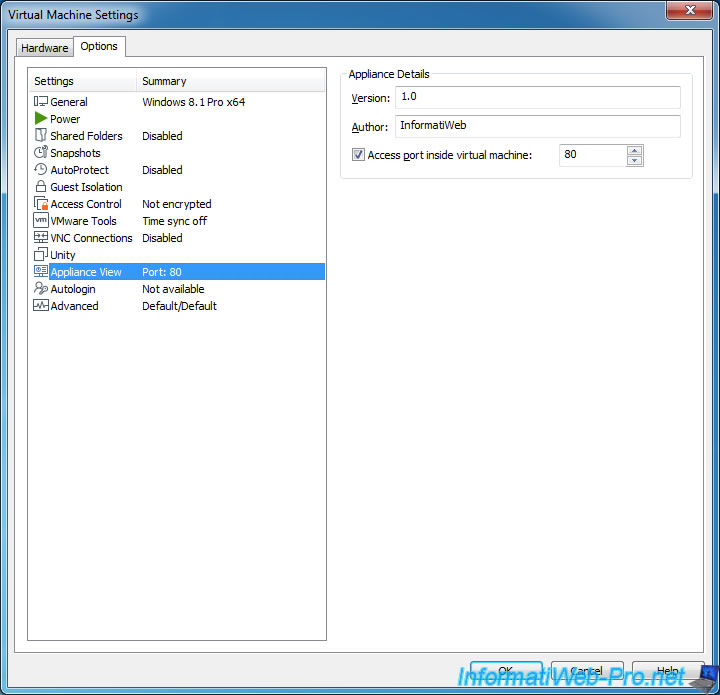
Dans cette machine virtuelle, nous avons installé un simple serveur web avec Apache, PHP et MySQL.
Notez que le port 80 (HTTP) est autorisé dans le pare-feu de cette machine virtuelle.
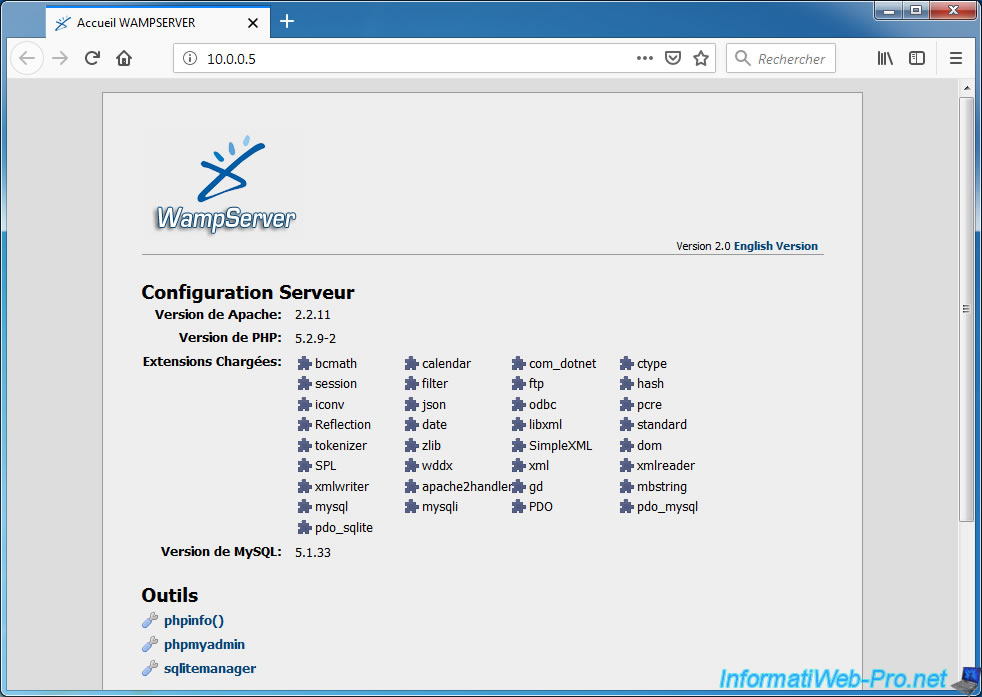
Ensuite, démarrez la machine virtuelle et voici ce que ça donne.
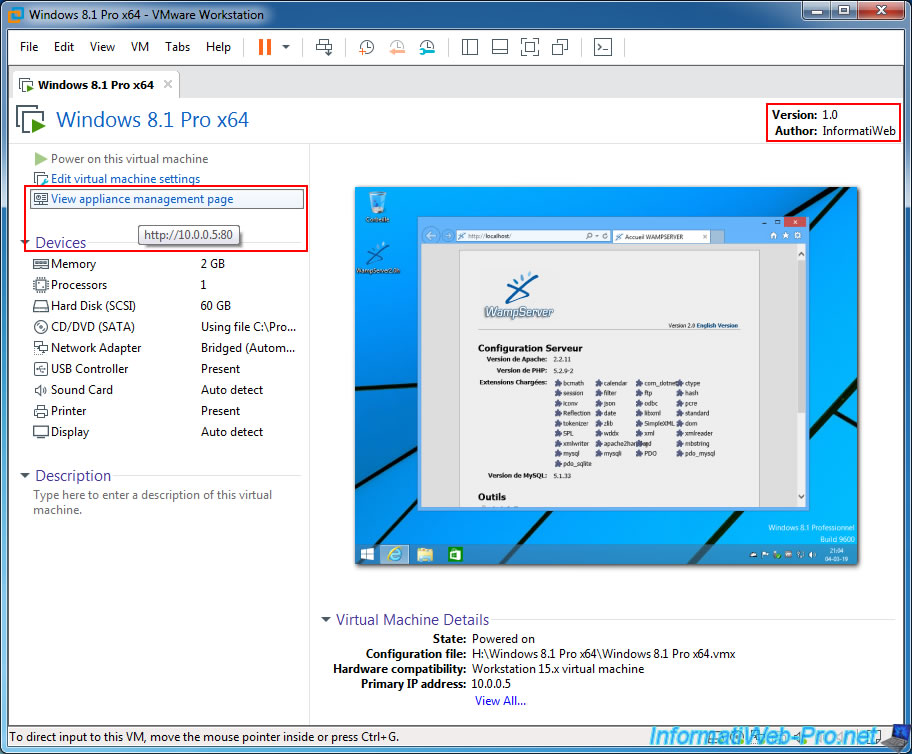
2.12. Autologin (connexion automatique)
Lorsque vous installez Windows en tant que système d'exploitation invité et que votre compte n'est pas protégé par mot de passe, par défaut, Windows rentre automatiquement dans cette session.
Néanmoins, si vous l'avez protégé par mot de passe, alors vous devrez le retaper à chaque fois que vous lancez cette machine virtuelle.
Pour éviter ça, VMware propose la fonctionnalité Autologin qui vous permet de vous connecter automatiquement avec un compte (de l'OS invité) protégé par mot de passe sans devoir le taper à chaque démarrage de celle-ci.
Notez tout de même que vous ne pouvez vous connecter qu'avec un compte local.
Vous ne pourrez donc pas utiliser cette fonctionnalité pour vous connecter sur une machine virtuelle avec un compte Active Directory.
Important : les VMware Tools doivent bien évidemment être installés dans l'OS invité pour que vos puissiez utiliser cette fonctionnalité.
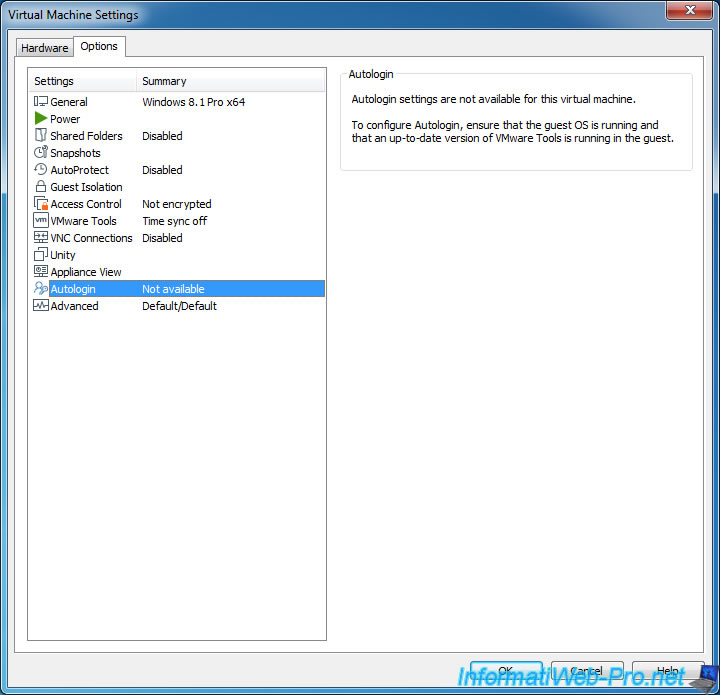
2.13. Advanced (avancé)
Pour finir, dans les paramètres avancés de votre machine virtuelle, vous trouverez plusieurs paramètres pour les experts.
Pour commencer, vous pourrez gérer les priorités de processus (process priorities) :
- Input grabbed : lorsque vous utilisez la machine virtuelle
- Input ungrabbed : lorsque la machine virtuelle tourne en arrière-plan
En fonction de cet état, vous pourrez faire en sorte que les processus de la machine virtuelle soient traités en priorité par rapport aux processus de la machine hôte ou inversement. En règle générale, vous ne modifierez jamais ce paramètre.
Pour la partie Settings, vous trouverez les options :
- Gather debugging information : permet d'activer la création d'informations de débogage ou de statistiques pour trouver la solution à un problème qui surviendrait avec cette machine virtuelle.
- Disable memory page trimming : le "memory page trimming" est une technique utilisée par VMware pour restaurer la mémoire non utilisée par votre machine virtuelle au PC hôte et qui peut être nécessaire si vous ne possédez pas beaucoup de mémoire vive sur le PC hôte
- Log virtual machine progress periodically : si cette option est activée, VMware Workstation enregistrera des informations à propos du processeur virtuel, des pointeurs d'instructions, ... dans le fichier de log. Ce qui peut être utile pour du débogage ou pour pouvoir améliorer les performances de votre machine virtuelle
- Enable Template mode : permet de définir une machine virtuelle en tant que modèle et ainsi éviter que celle-ci ne soit supprimée accidentellement. Ce qui empêcherait définitivement les clones liés à celle-ci de fonctionner.
- Gather verbose USB debugging information : permet d'activer la création d'informations de déboguage à propos de l'USB (si l'option Gather debugging information est aussi activée)
- Clean up disks after shutting down this virtual machine : permet de nettoyer automatiquement les disques durs virtuels associés à votre machine virtuelle à chaque arrêt de celle-ci pour supprimer automatiquement les données supprimées dans ceux-ci et ainsi éviter de perdre inutilement de la place sur le disque dur physique du PC hôte.
Néanmoins, ce processus peut prendre du temps.
Pour le type de firmware, cela dépend de l'OS invité et son changement est fortement déconseillé une fois que l'OS invité est installé.
En effet, l'installation de Windows est différente selon si le firmware EFI avait été utilisé ou non.
Néanmoins, voici à quoi correspondent ces options :
- BIOS : utilisation d'un BIOS classique (Phoenix BIOS) compatible avec tous les systèmes d'exploitation
- UEFI : nouveau firmware implémenté dans les cartes mères récentes et permettant notamment de bénéficier du démarrage sécurisé supporté depuis Windows 8.
De plus, l'installation en EFI de Windows 8 ou ultérieur provoquera l'utilisation d'une table de partition GPT au lieu de la MBR classique pour le disque dur où Windows sera installé. - Enable secure boot : permet d'utiliser le démarrage sécurisé supporté par Windows 8 et ultérieur (requiert le firmware UEFI pour la machine virtuelle)
Pour finir, vous trouverez les emplacements du fichier de configuration et de log de la machine virtuelle.
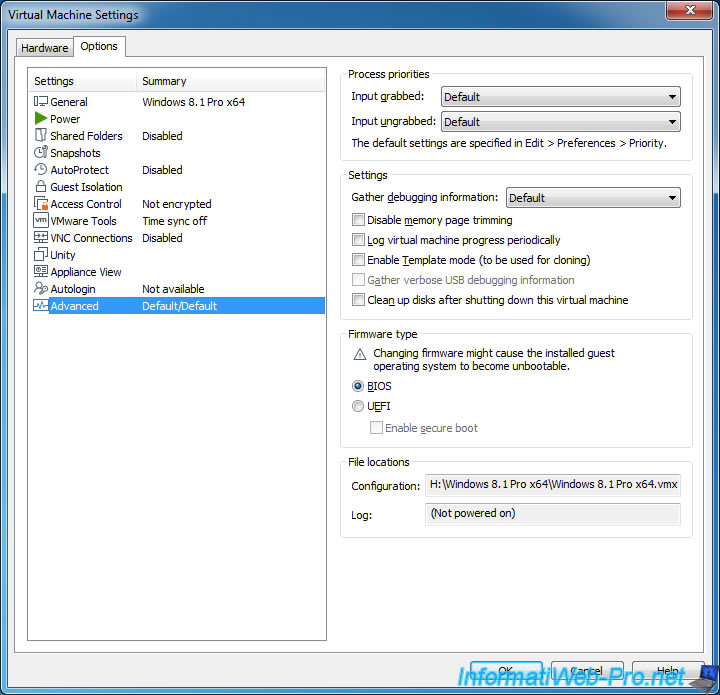
Partager ce tutoriel
A voir également
-

VMware 16/3/2013
VMware Workstation - Démarrer une VM sur le BIOS / firmware EFI
-

VMware 24/12/2021
VMware Workstation 15 - Découper le disque dur virtuel d'une VM
-

VMware 7/2/2020
VMware Workstation 15 - Installation sous Linux
-

VMware 10/12/2021
VMware Workstation 15.5 - Convertir un ordinateur virtuel Virtual PC en VM VMware

Pas de commentaire